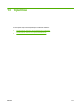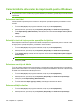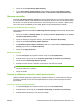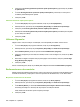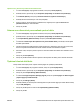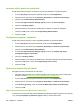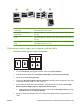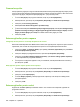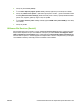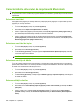HP CM8060 / CM8050 Color MFP with Edgeline Technology - System Administrator's Guide
Inserarea colilor goale sau pretipărite
Urmaţi aceste instrucţiuni pentru a introduce coli goale sau pretipărite în operaţia de tipărire.
1. În meniul File (Fişier) din programul software, faceţi clic pe Print (Imprimare).
2. Selectaţi driverul, apoi faceţi clic pe Properties (Proprietăţi) sau Preferences (Preferinţe).
3. Faceţi clic pe fila Paper/Quality (Hârtie/Calitate).
4. În caseta listă Page exceptions (Excepţii pagină), faceţi clic pe Covers (Coperţi).
5. Faceţi clic pe Settings (Setări).
6. Selectaţi setările pe care doriţi să le utilizaţi pentru a adăuga coli goale sau pretipărite.
7. Faceţi clic pe OK pentru a reveni la fila Paper/Quality (Hârtie/Calitate).
8. Faceţi clic pe OK.
Configurarea paginilor capitolelor
Urmaţi aceste instrucţiuni pentru a seta configuraţia capitolelor din operaţia de tipărire.
1. În meniul File (Fişier) din programul software, faceţi clic pe Print (Imprimare).
2. Selectaţi driverul, apoi faceţi clic pe Properties (Proprietăţi) sau Preferences (Preferinţe).
3. Faceţi clic pe fila Paper/Quality (Hârtie/Calitate).
4. În caseta listă Page exceptions (Excepţii pagină), faceţi clic pe Chapter page layout
(Configurarea paginilor capitolelor).
5. Faceţi clic pe Settings (Setări).
6. Selectaţi setările pe care doriţi să le utilizaţi pentru configurarea capitolelor din operaţia de tipărire.
7. Faceţi clic pe OK pentru a reveni la fila Paper/Quality (Hârtie/Calitate).
8. Faceţi clic pe OK.
Tipărirea pe ambele feţe ale hârtiei
Puteţi tipări automat pe ambele feţe ale unei pagini.
1. Introduceţi suficientă hârtie pentru operaţia de tipărire într-una dintre tăvi. Dacă încărcaţi hârtie
specială, consultaţi
Încărcarea unor tipuri de hârtie speciale, la pagina 174.
2. În meniul File (Fişier) din programul software, faceţi clic pe Print (Imprimare).
3. Selectaţi driverul, apoi faceţi clic pe Properties (Proprietăţi) sau Preferences (Preferinţe).
4. În fila Finishing (Finisare), faceţi clic pe Print on Both Sides (Tipărire pe ambele feţe).
5. Faceţi clic pe OK.
Opţiuni de machetare pentru tipărirea pe ambele feţe
În continuare, sunt prezentate cele patru posibilităţi de orientare pentru tipărirea duplex. Pentru opţiunile
1 şi 4, selectaţi Flip Pages Up (Întoarcere pagini în sus), în driverul imprimantei.
222 Capitolul 13 Tipărirea ROWW